
Comment transférer des données d’Android à Android [9 méthodes introduites]

Si vous souhaitez passer à un téléphone Android plus récent et plus rapide sans abandonner les données de l'ancien, vous vous demandez sans doute comment transférer des données d' Android vers Android . Pas d'inquiétude, cet article vous apprendra comment transférer des données d' Android vers Android grâce aux différentes méthodes présentées.
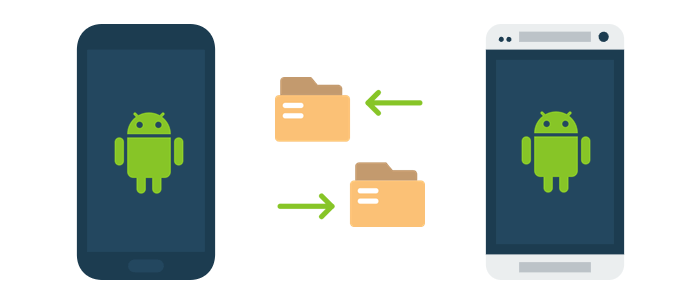
Des outils dédiés permettent de transférer rapidement vos données d'un téléphone Android à un autre. Cette section présente trois outils utiles pourtransférer des données entre téléphones Android .
Nous vous recommandons de transférer vos données d' Android vers Android avec un outil professionnel tel que Coolmuster Mobile Transfer . Ce programme complet, conçu pour transférer des fichiers entre deux téléphones, simplifie grandement le transfert de données d' Android vers Android par Wi-Fi ou par câble USB. Il prend en charge le transfert de contacts, d'applications, de vidéos et d'autres contenus entre appareils Android .
Points saillants :
Voici comment transférer des données d' Android vers Android avec Coolmuster Mobile Transfer :
01 Téléchargez, installez et ouvrez le programme sur votre ordinateur.
02 Connectez ensuite vos téléphones à l'ordinateur avec des câbles USB. Assurez-vous que le nouveau téléphone Android se trouve à l'emplacement de destination ; sinon, cliquez sur « Inverser » pour changer d'emplacement.

03 Cochez les cases devant le contenu que vous souhaitez transférer et cliquez sur le bouton « Démarrer la copie » pour commencer à transférer toutes les données de l'ancien Android vers le nouveau.

Vous pouvez également utiliser SHAREit pour transférer des données d' Android vers Android sans fil, sans ordinateur. Voici les étapes pour copier des données de votre ancien téléphone vers un nouveau avec SHAREit.
Étape 1. Téléchargez et installez l'application SHAREit sur les deux téléphones Android depuis le Google Play Store.
Étape 2. Ouvrez l'application sur les deux appareils Android . Cliquez sur le bouton « Envoyer » sur le téléphone d'envoi et sélectionnez les fichiers à envoyer. Cliquez ensuite sur « SUIVANT » pour accéder à l'écran « Scanner ».

Étape 3. Sur le téléphone destinataire, cliquez sur le bouton « Recevoir » pour afficher un code QR. Scannez-le avec le téléphone émetteur. Le transfert commencera automatiquement.

L'application Smart Switch simplifie le transfert de données d'un ancien appareil Android vers un nouveau, le rendant ainsi pratique et simple. Pour transférer des données d'un ancien appareil Android vers un Android avec l'application Smart Switch, suivez ces étapes :
Étape 1. Ouvrez le Google Play Store et installez l’application Smart Switch sur les deux appareils.
Étape 2. Lancez l'application Smart Switch sur les deux appareils. Sur votre ancien appareil, sélectionnez « Envoyer des données » et choisissez « Sans fil » comme méthode de transfert.

Étape 3. L'ancien appareil génère un code PIN. Saisissez-le sur le nouvel appareil pour établir la connexion.
Étape 4. Sur l'ancien appareil, vous verrez une liste de catégories de données (contacts, messages, photos, etc.). Sélectionnez les données à transférer.

Étape 5. Le nouvel appareil commencera à recevoir des données. Attendez la fin du transfert. La durée dépend de la quantité de données.

Remarque : le téléphone cible pour le transfert de données à l’aide de Smart Switch doit être un téléphone Samsung.
Si vous préférez éviter les applications tierces, cinq méthodes simples s'offrent à vous pour transférer des données entre appareils Android . Ces méthodes incluent l'utilisation de votre compte Google, d'une carte SD, du Bluetooth, etc. Vous pouvez facilement explorer ces options sans avoir à télécharger d'applications supplémentaires. N'hésitez pas à suivre le tutoriel et à tester ces approches.
Vous pouvez également utiliser votre compte Google pour synchroniser les données de votre ancien téléphone Android vers votre nouvel appareil. Voici la procédure :
Étape 1. Sur votre nouveau téléphone, recherchez l'application « Paramètres » > « Paramètres système » > options « Google » et connectez-vous à votre compte Google avec votre adresse e-mail et votre mot de passe Google.

Étape 2. Sauvegardez votre ancien téléphone sur votre compte Google en cliquant sur « Sauvegarder » > « Sauvegarder maintenant » dans le menu Google.

Étape 3. Sur votre ancien téléphone, accédez à l'application « Paramètres » > « Paramètres système » > « Google » > options « Configurer et restaurer » et choisissez l'option « Configurer l'appareil à proximité ».

Étape 4. Cliquez sur le bouton « Suivant » et le téléphone recherchera automatiquement les appareils à proximité, et les fonctionnalités Bluetooth et Wi-Fi pourront être utilisées dans le processus.
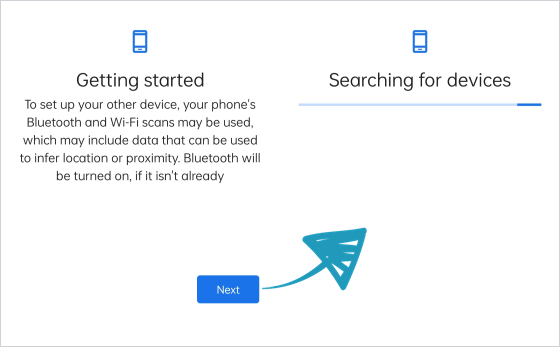
Étape 5. Sélectionnez le nom de l'appareil cible et précisez le type de données à récupérer depuis la sauvegarde Google précédente. Appuyez sur le bouton « Restaurer » pour transférer et restaurer les données de votre sauvegarde actuelle sur l'appareil Android concerné.
Vous cherchez d'autres options pour transférer des données d' Android vers Android ? Voici un article présentant 10 solutions logicielles pertinentes.
Top 10 des applications pour transférer des données/fichiers d' Android vers Android [Avis impartiaux]Si les deux appareils sont équipés d'un emplacement pour carte SD, transférer toutes les données d'un appareil Android à un autre à l'aide d'une carte SD peut s'avérer pratique. Voici comment procéder :
Étape 1. Accédez aux « Paramètres » de votre appareil Android source. Faites défiler la page vers le bas et appuyez sur « Paramètres système » > « Sauvegarder et migrer » et choisissez l'option « Sauvegarde locale » pour sauvegarder vos données sur votre carte SD ou un périphérique de stockage externe.
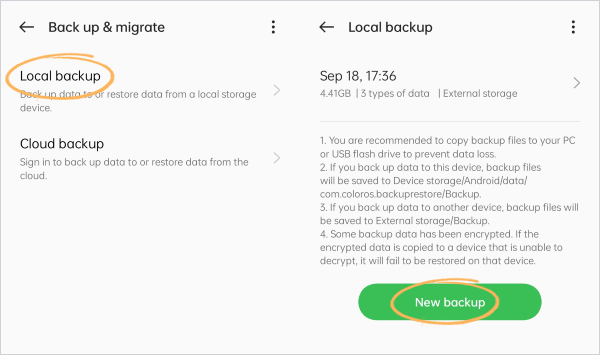
Étape 2. Choisissez les données que vous souhaitez sauvegarder et choisissez l'option « Sauvegarder sur un stockage externe ».
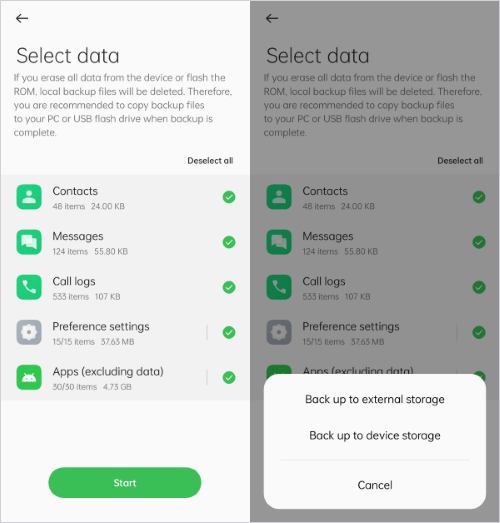
Étape 3. Lancez le processus de sauvegarde. La durée dépend de la quantité de données transférées.
Étape 4. Une fois la sauvegarde terminée, éjectez la carte SD de votre appareil Android source et insérez-la dans l'appareil Android cible.
Étape 5. Sur l'appareil Android cible, accédez à la même option : « Paramètres » > « Paramètres système » > « Sauvegarder et migrer » > « Sauvegarde locale » et choisissez les types de données de votre nouveau fichier de sauvegarde. Appuyez sur le bouton « Démarrer » et le processus de restauration démarrera automatiquement.
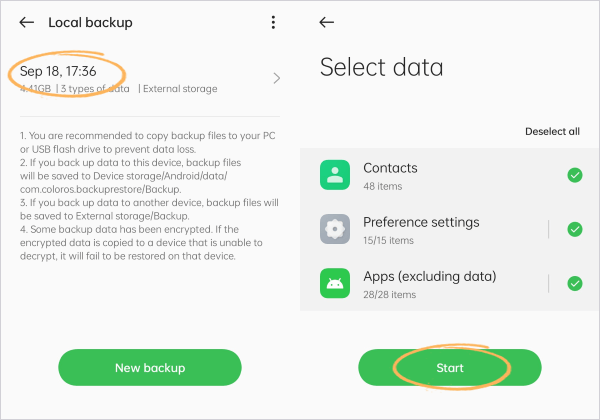
Pour transférer des données entre téléphones Android via l'Explorateur de fichiers Windows , connectez les deux téléphones à votre ordinateur Windows via USB et copiez manuellement les fichiers entre eux. Voici comment procéder :
Étape 1. Sur vos téléphones, activez le débogage USB dans les « Options développeur ». (Pour cela, allez dans « Paramètres » > « À propos du téléphone/appareil » > « Version », puis appuyez sept fois sur le « Numéro de build » pour activer les « Options développeur ». Ensuite, allez dans « Options développeur » et activez le « Débogage USB ».)

Étape 2. Connectez votre ancien téléphone Android à votre ordinateur avec un câble USB. Lorsqu'une notification apparaît, faites glisser la barre de notification vers le bas et sélectionnez « Transfert de fichiers » ou « Protocole de transfert multimédia (MTP) ».

Étape 3. Sur votre ordinateur Windows , ouvrez l'Explorateur de fichiers. Pour ce faire, appuyez sur les touches « Windows + E ». Dans la barre latérale gauche de l'Explorateur de fichiers, votre téléphone Android devrait apparaître sous « Ce PC » ou comme lecteur amovible. Cliquez dessus pour accéder à son stockage.
Étape 4. Parcourez le stockage de votre téléphone Android à l'aide de l'Explorateur de fichiers et copiez les fichiers ou dossiers que vous souhaitez transférer vers le deuxième téléphone Android .
Étape 5. Débranchez le câble USB du premier téléphone Android et connectez le second à l'ordinateur. Dans l'Explorateur Android Android maintenant apparaître sous « Ce PC » ou comme lecteur amovible. Cliquez dessus pour accéder à son stockage.
Étape 6. Faites un clic droit sur la zone de stockage du deuxième téléphone Android et choisissez « Coller » dans le menu contextuel. Cela copiera les fichiers du premier téléphone vers la zone de stockage du deuxième.
Étape 7. La copie des fichiers de l'ordinateur vers le deuxième téléphone Android commence. La durée dépend de la taille des fichiers.
Lire la suite : Vous souhaiteztransférer des notes d' Android vers Android ? Cet article vous aidera à trouver la solution idéale.
Le Bluetooth est un autre moyen de transférer des données d'un appareil Android à un autre sans fil. Pour ce faire, suivez ces étapes :
Étape 1. Activez le Bluetooth sur les deux téléphones. Dans les paramètres Bluetooth, votre appareil source commencera à rechercher les appareils à proximité. Sélectionnez l'appareil Android cible dans la liste des appareils disponibles.

Étape 2. Sur l'appareil Android cible, vous recevrez une demande d'appairage de l'appareil source. Acceptez-la pour établir une connexion Bluetooth.
Étape 3. Sur l'appareil Android source, accédez à l'emplacement des fichiers que vous souhaitez envoyer et sélectionnez les fichiers que vous souhaitez envoyer, puis appuyez sur l'option « Envoyer » pour choisir « Bluetooth ».
Étape 4. Sur l'appareil Android cible, vous recevrez une notification concernant les fichiers entrants. Acceptez les fichiers entrants pour finaliser le transfert.

Transférer des données d'un appareil Android à un autre par e-mail peut être fastidieux pour les fichiers volumineux, mais c'est possible pour les fichiers et documents plus petits. Voici comment procéder :
Étape 1. Sur votre appareil Android source, accédez au fichier ou à l'élément que vous souhaitez transférer, comme une photo, un document ou un contact. Appuyez sur « Envoyer ». Dans les options de partage, sélectionnez l'application de messagerie souhaitée.
Étape 2. L'application de messagerie s'ouvrira avec l'élément sélectionné en pièce jointe. Rédigez un e-mail et saisissez l'adresse e-mail du téléphone Android cible. Appuyez sur le bouton « Envoyer » pour envoyer l'élément au destinataire.

Étape 3. Sur l’appareil Android cible, ouvrez l’e-mail que vous venez d’envoyer et appuyez sur la pièce jointe pour la télécharger sur votre appareil.
Étape 4. Une fois téléchargé, vous pouvez enregistrer la pièce jointe à l’emplacement approprié.
Aujourd'hui, la plupart des appareils Android intègrent la fonctionnalité Quick Share, qui permet de partager des fichiers sans installer d'application et plus rapidement qu'avec le Bluetooth. Voici la procédure :
Étape 1. Faites défiler l'écran vers le bas et activez l'icône « Partage rapide ». Appuyez longuement dessus pour choisir « Contacts uniquement » ou « Tout le monde ».
Étape 2. Sur l'appareil source, accédez aux fichiers que vous souhaitez envoyer, puis cliquez sur « Partager » > « Partage rapide ».
Étape 3. Sélectionnez votre appareil Android cible. Puis, cliquez sur « Accepter » sur le téléphone de destination. Vous recevrez les fichiers.

En conclusion, ce guide présente 9 méthodes efficaces pour transférer des données d'un appareil Android à un autre. Que vous préfériez une solution sans fil, des fonctionnalités intégrées ou des applications multiplateformes comme Coolmuster Mobile Transfer , vous disposez d'un large choix d'options. Choisissez la méthode la mieux adaptée à vos besoins et préférences pour une transition fluide vers votre nouvel appareil Android .
Articles connexes:
[4 solutions] Comment transférer des conversations WhatsApp d' Android vers Android
Comment transférer les journaux d'appels d' Android vers Android (4 meilleures méthodes)
Les 7 meilleures façons de transférer des photos d' Android vers Android
Comment transférer de la musique d' Android vers Android (facile et utile)

 Transfert de téléphone à téléphone
Transfert de téléphone à téléphone
 Comment transférer des données d’Android à Android [9 méthodes introduites]
Comment transférer des données d’Android à Android [9 méthodes introduites]





